Используйте Instagram Collabs, чтобы охватить более широкую аудиторию при сотрудничестве с кем-то.
В Instagram создатели и компании часто сотрудничают с другими, но при сотрудничестве с кем-то недостаточно отметить их учетную запись, чтобы подписчики узнали о публикации. Это неудивительно, так как большинство пользователей быстро и не очень внимательно просматривают ленты, особенно на мобильных устройствах. Даже если сотрудничающая учетная запись помечена, отсутствие внимания может привести к тому, что подписчики будут игнорировать эту учетную запись и игнорировать продаваемый контент.
Традиционный метод пометки также означает, что подписчики помеченной учетной записи не могут нормально видеть контент, если только помеченная учетная запись не поделится им в его рассказы. Но из-за недостаточного внимания к историям это может привести к тому, что контент не дойдет до аудитории подписчиков. Но функция Instagram Collab может изменить это, поскольку она позволяет пользователям делиться контентом с сотрудничающей учетной записью и отображать его независимо, что увеличивает вероятность того, что он достигнет аудитории подписчиков, и улучшит маркетинговые результаты.
Что такое функция Collab в Instagram?
Collab on Instagram — это функция, которая позволяет пользователям сотрудничать с другими учетными записями на платформе для создания совместного контента и увеличения охвата. Эта функция является частью усилий Instagram по улучшению взаимодействия с пользователем и предоставлению новых способов укрепления отношений между учетными записями и повышения узнаваемости бренда.
Пользователи могут использовать функцию Collab для совместной работы с другими учетными записями для создания совместного контента, будь то публикация публикаций, историй или прямых трансляций. Пользователи могут использовать эту функцию для укрепления отношений с другими учетными записями, расширения своей сети потенциальных клиентов и повышения узнаваемости бренда.
Функция Collab помогает увеличить охват аудитории подписчиков, поскольку пользователи могут использовать преимущества аудитории учетных записей, с которыми они сотрудничают, и охватывать новые аудитории. Эта функция также повышает вовлеченность пользователей и увеличивает количество подписчиков, лайков и комментариев к общему контенту.
Новая функция Instagram Collab позволяет обеим учетным записям иметь одинаковый кредит в Instagram. Опубликовано Они сотрудничают в этом, вместо того, чтобы блокировать один аккаунт в тегах. С помощью функции Collab оба имени пользователя добавляются к авторам сообщений.
В основном это означает, что обе учетные записи будут занимать главное свойство, которое является заголовком сообщения, поскольку до сих пор мы видели только одно имя пользователя.
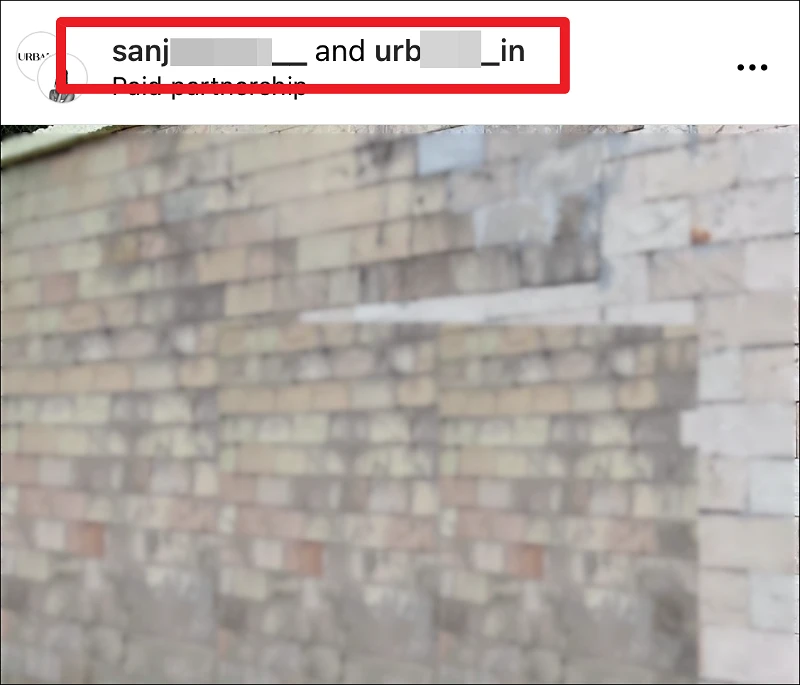
Пользователи могут использовать функцию совместной работы на Instagram Для совместной работы над постами и историями. Общий пост или история будут отображаться в профиле и ленте подписчиков обоих пользователей, и пост может собирать лайки, просмотры и комментарии из обеих учетных записей. Таким образом, в профиле каждого пользователя будет не отдельный пост, а один пост. Кроме того, функция совместной работы помогает увеличить охват общего контента и повысить узнаваемость бренда для пользователей и подписчиков обеих учетных записей. Эта функция не препятствует созданию публикации Дублируйте и, таким образом, естественным образом удваивайте охват общего контента. Это выгодно для всех участников и помогает укрепить отношения и повысить узнаваемость бренда.
уведомление: опция недоступна для частных учетных записей. Он доступен только для всех профессиональных, а также общих непрофессиональных аккаунтов.
Как создать совместный пост
Создать общий пост в Instagram довольно просто, независимо от того, хотите ли вы создать совместный фото- или видео-пост или ролик. В этом примере мы будем использовать создание поста с изображением в качестве примера.
Для начала откройте приложение Instagram на своем телефоне.
И нажмите значок «+», расположенный в правом верхнем углу экрана,
Выберите «Опубликовать», чтобы создать новую публикацию.
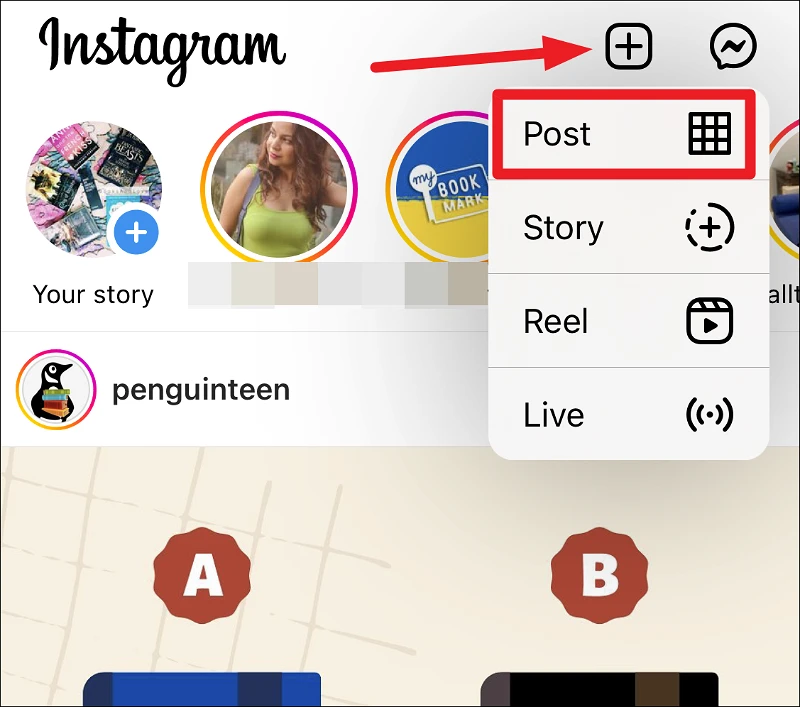
После этого вы можете выполнить обычные шаги для создания этой публикации, например, выбрать фотографию, взяв ее с камеры или выбрать ее из фотогалереи, и применить любой фильтр или другие настройки.
Наконец, когда вы попадете на экран «Новое сообщение», который содержит дополнительные параметры, такие как добавление подписи или местоположения, нажмите «Отметить людей».
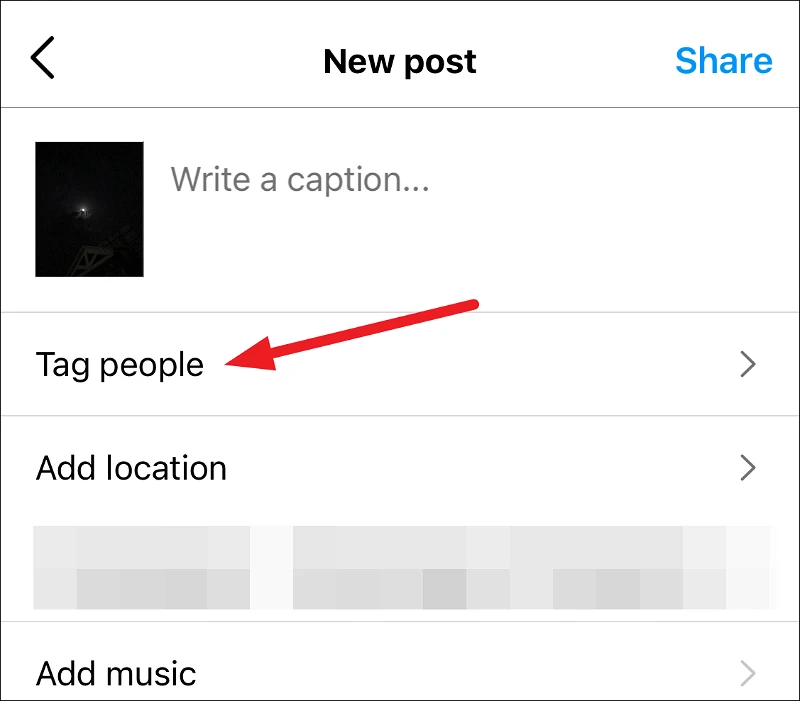
Затем нажмите «Пригласить соавтора» на экране «Отметить людей».
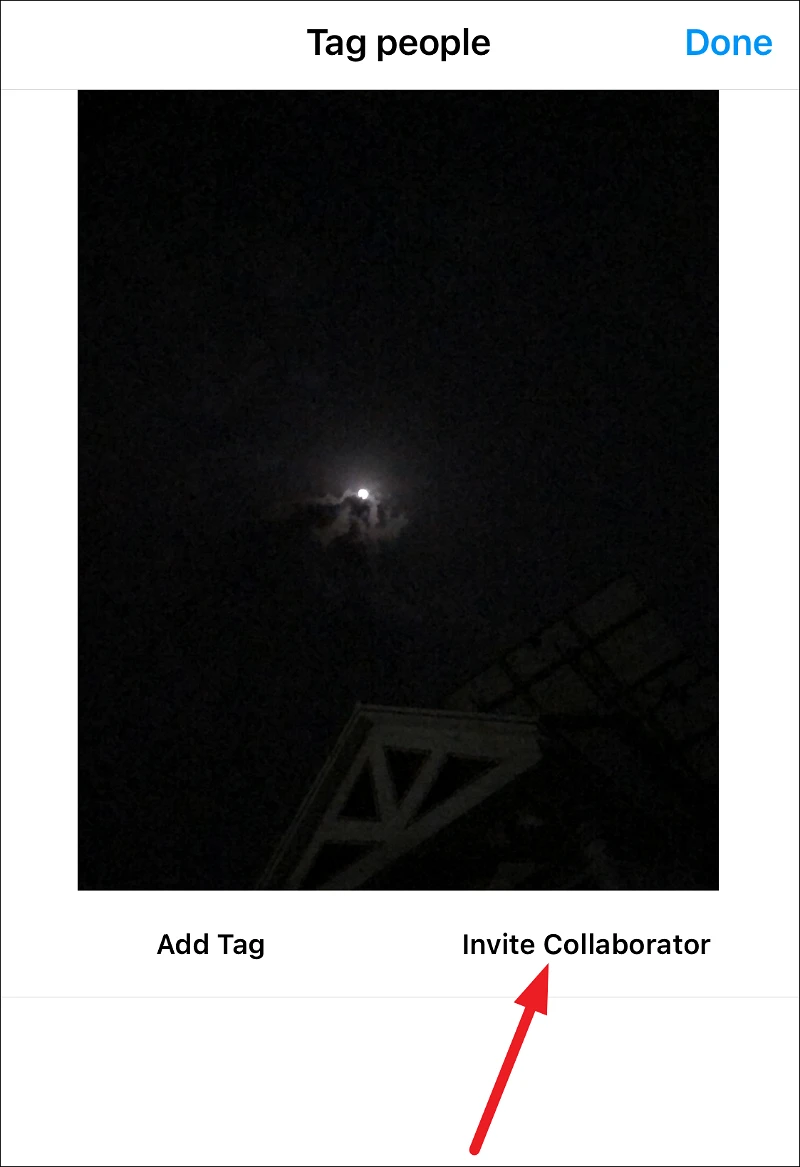
Вы можете найти пользователя, которого хотите пригласить поделиться вашей общей публикацией в Instagram, даже если его учетная запись закрыта. Но если вы являетесь создателем общей публикации и хотите пригласить определенного человека для участия, ваша учетная запись должна быть общедоступной, чтобы иметь возможность сделать это. Когда вы выбираете кого-то в качестве соавтора для общего сообщения, тег его учетной записи автоматически появляется в середине сообщения.
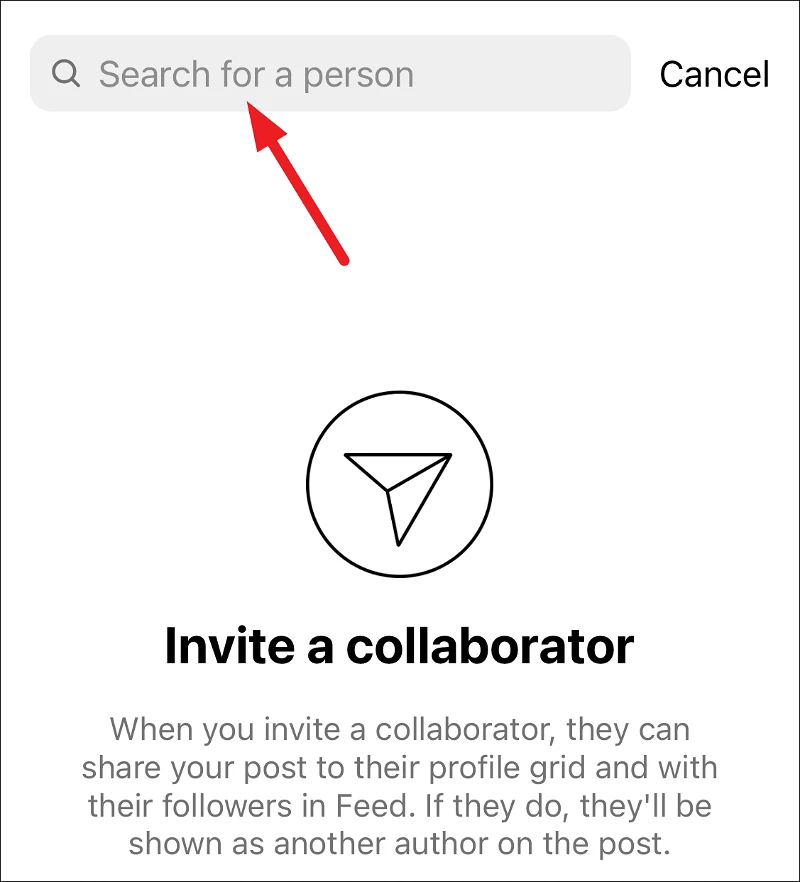
Если вы хотите отредактировать соавтора, нажмите «Редактировать соавтора» и выберите другую учетную запись в качестве соавтора.
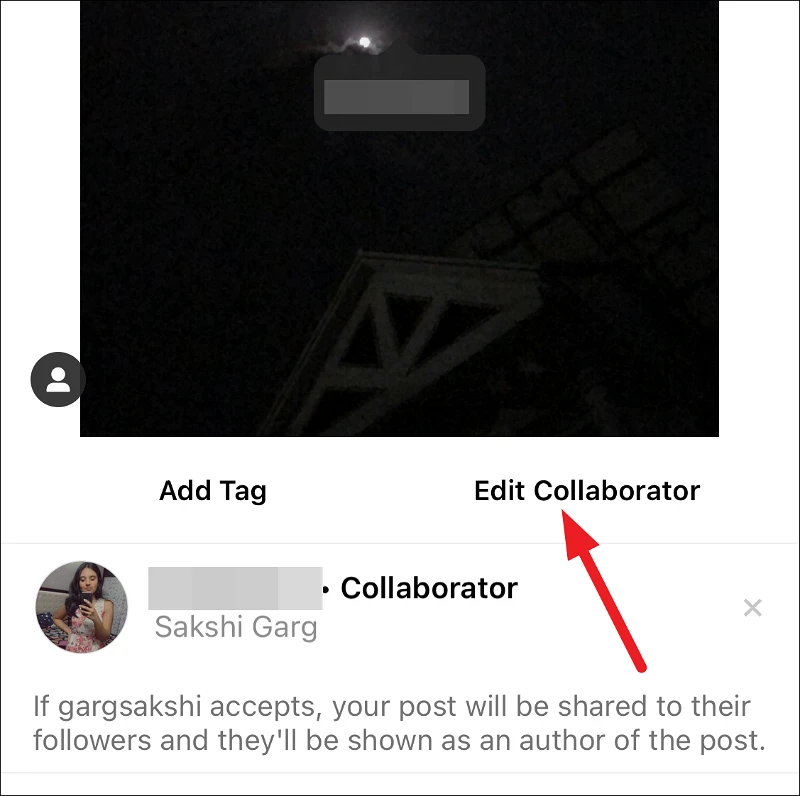
Когда вы выберете подходящую учетную запись, чтобы поделиться своей общей публикацией в Instagram, выбранная учетная запись пользователя будет автоматически помечена вместо этого. Вы можете выбрать только одного соавтора для участия в общей публикации, но вы можете отмечать других пользователей в публикации, как обычно. Учетная запись, которая была приглашена в качестве соавтора, будет отображаться с пометкой «Соавтор» рядом с ней в тегах.

удалить Сотрудник Или помеченная учетная запись, нажмите на опцию «X» справа.
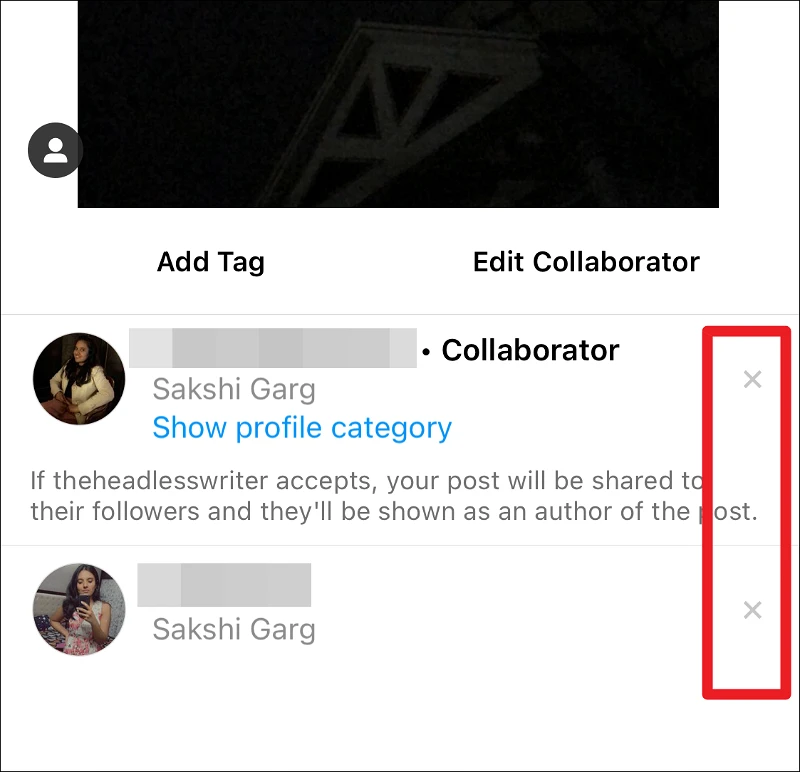
После приглашения соавтора коснитесьГотовоИ поделитесь публикацией, как обычно.
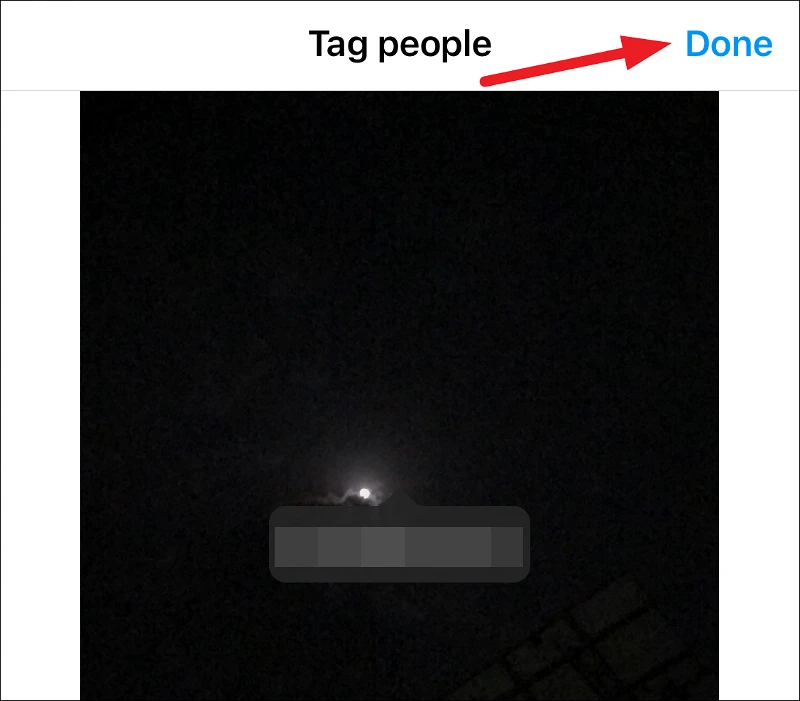
Когда вы поделитесь общей публикацией в Instagram, уведомление будет отправлено на учетную запись, которая была приглашена для совместной работы. Другой человек должен будет принять ваш запрос на сотрудничество, чтобы стать соавтором публикации. После этого пост появится в профиле пользователей и в лентах их подписчиков. Стоит отметить, что если человек не примет приглашение, в вашем посте не будет соавтора.
Заявка на сотрудничество принята
Если вас пригласили поделиться общей публикацией в Instagram, принять приглашение несложно. Запрос на сотрудничество будет отправлен вам через прямые сообщения от другого аккаунта.
Когда вы откроете сообщение, вы увидите публикацию, в которой вас пригласили принять участие в качестве соавтора. После того, как вы нажмете кнопку «Просмотреть запрос» в публикации в своем сообщении, вы сможете принять приглашение и принять участие в общей публикации.

Пост откроется на собственной странице, где вы сможете просмотреть размещенный пост, видео или фото. После того, как вы увидели сообщение, теперь вы можете нажать кнопку «Просмотреть», расположенную в правом нижнем углу сообщения, чтобы легко принять или отклонить приглашение.
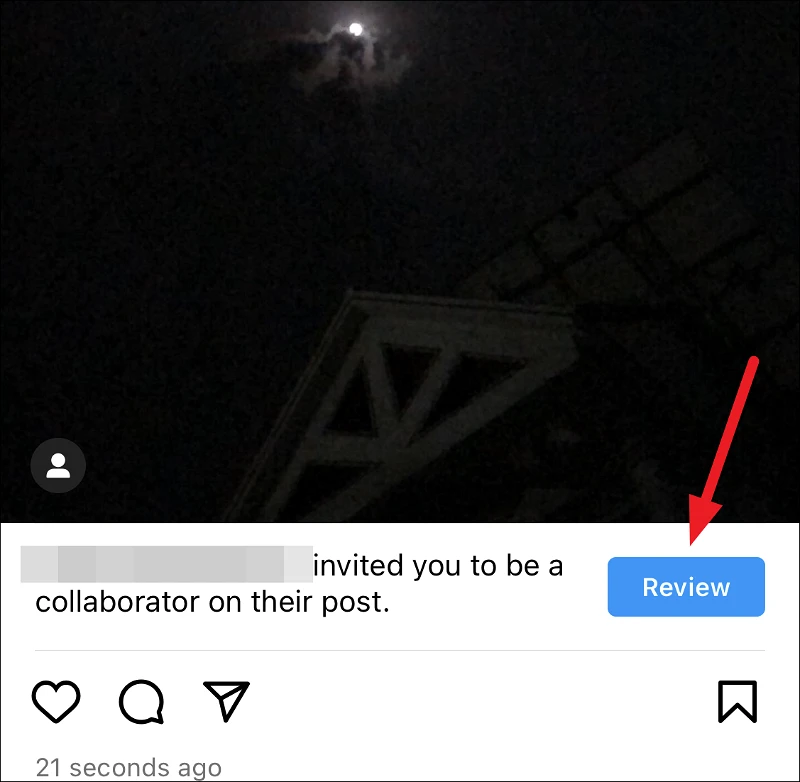
На вашем экране появится всплывающее окно. нажать на "Принятьчтобы одобрить запрос и добавить себя в соавторы публикации.
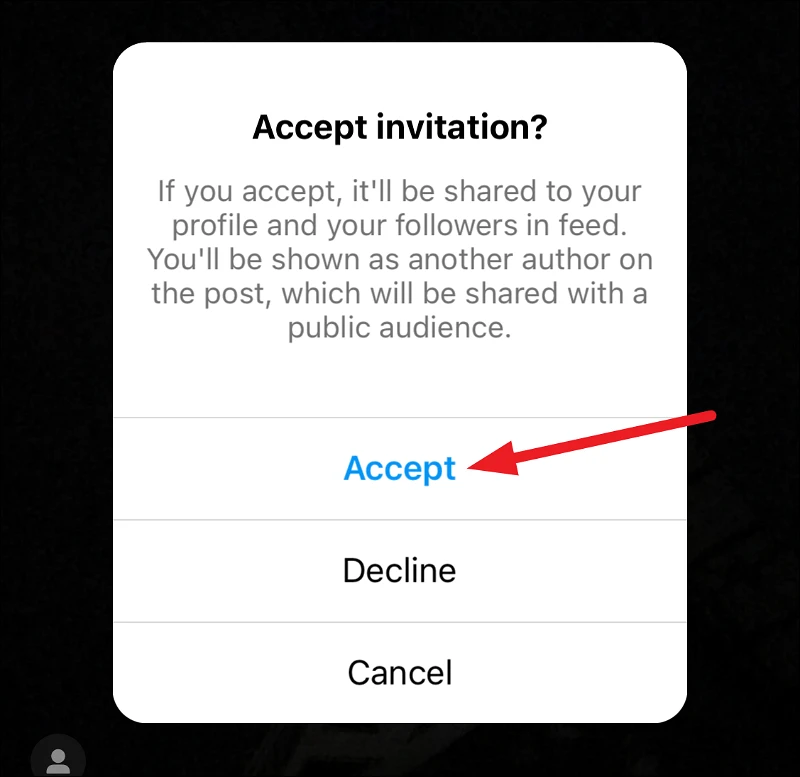
Если вы нажмете «Отклонить», вы не сможете снова отправить запрос на сотрудничество в том же сообщении. Опцию приглашения соавторов можно использовать только перед публикацией публикации, и только помеченная учетная запись будет отображаться до тех пор, пока она не будет удалена.
И если в любое время вы захотите прекратить делиться совместной работой после того, как она была принята, вы можете просто нажать кнопку «Прекратить публикацию» в нижней части публикации.
Как пользователи могут начать работу с Collab?
Пользователи могут начать использовать функцию Collab в Instagram, выполнив следующие действия:
- Убедитесь, что приложение Instagram обновлено до последней версии.
- Найдите учетную запись, с которой пользователь хочет сотрудничать, и нажмите кнопку «Сообщение», чтобы отправить сообщение владельцу учетной записи.
- Решите, какой тип сотрудничества вы хотите, будь то обмен публикациями, историями или прямой эфир.
- Подтвердите совместную работу с другой учетной записью и начните создавать общий контент.
- Делитесь общим контентом в сотрудничающих учетных записях пользователей и учетных записях.
Вы должны знать, что Collab в Instagram можно использовать только с учетными записями, которые это позволяют, и могут быть некоторые ограничения на использование этой функции, которые следует проверить в условиях обслуживания Instagram. Для пользователей также важно сотрудничать с учетными записями, которые имеют отношение к их отрасли, и ориентироваться на ту же целевую аудиторию, что и они, чтобы увеличить шансы на охват новой аудитории и повышение узнаваемости бренда.
Статьи, которые также могут вам помочь:
- Как поделиться видео с YouTube в истории Instagram
- Как поделиться постами из Instagram в историю Snapchat (все методы)
- Как скопировать текст из поста в Instagram в 2023 году
- Как включить чью-то историю в Instagram (3 метода)
Заключение:
Создание совместных постов в Instagram — отличный способ улучшить совместную работу над вашей игрой. Независимо от того, являетесь ли вы владельцем бизнеса или создателем контента, вы можете получить неограниченные преимущества. Однако помните, что вы можете сотрудничать только с учетными записями, которые хотят сотрудничать с вами взамен и должны принять ваш запрос. Поэтому вам следует избегать использования этого метода для рассылки спама.
Общие вопросы :
Да, пользователи могут воспользоваться функцией Instagram Collab без какой-либо платы. Collab — это бесплатная функция, которую Instagram предлагает пользователям для улучшения взаимодействия с пользователем и улучшения связи между учетными записями. Эта функция позволяет пользователям Instagram сотрудничать с другими учетными записями и обмениваться контентом вместе, и пользователи могут воспользоваться этой функцией без какой-либо платы. Однако пользователи должны знать о любых условиях или ограничениях, которые платформа Instagram может наложить на использование этой функции, которые можно найти в условиях обслуживания Instagram.
Да, пользователи могут редактировать общую публикацию после публикации в Instagram, но вы должны учитывать, что при редактировании публикации обновленная версия будет отображаться как в профиле пользователя, так и в ленте подписчиков. Любой из пользователей, которые поделились общей публикацией, может редактировать и обновлять ее.
Рекомендуется иметь четкое соглашение между сотрудничающими пользователями по общему сообщению о том, какие изменения могут быть внесены и когда, особенно если сообщение содержит коммерческий контент или продвигает бренд. Перед тем, как приступить к созданию общего контента, рекомендуется прояснить любые возможные изменения соглашения и убедиться, что все согласны с ними, прежде чем вносить какие-либо изменения.
Да, вы можете отметить более одного человека в одной общей публикации в Instagram. Нажав на опцию «Отметить людей», вы можете выбрать человека, которого хотите отметить, введя его имя пользователя в поле поиска или выполнив поиск в списке друзей. Вы можете выбрать несколько человек, повторив этот шаг несколько раз.
Вы также можете найти человека на фотографии, щелкнув фотографию и перетащив поле с именем человека в нужное место на фотографии.
Весь общий контент может содержать до 20 человек, и люди, выбранные в общем посте, могут его комментировать, редактировать и обновлять.
Любой, кто может видеть профиль сотрудничающего пользователя в общей публикации, может видеть общую публикацию. Это зависит от настроек конфиденциальности, которые сотрудничающие пользователи имеют для общего сообщения.
Если кто-либо из пользователей, которые поделились общей публикацией, является общедоступной учетной записью, общая публикация будет видна всем. И если кто-либо из пользователей, которые поделились общей публикацией, пометил свою учетную запись как частную, общая публикация будет видна только тем, кто подписан на этого пользователя.
Важно проверить различные настройки конфиденциальности каждого пользователя, прежде чем участвовать в общей публикации, и убедиться, что они согласны с соответствующим уровнем конфиденциальности и видимости, требуемым для общей публикации.









